Google Drive ile Zapier kurulumu
NEW TIME WEB
Hapisu
4/25/20253 min read
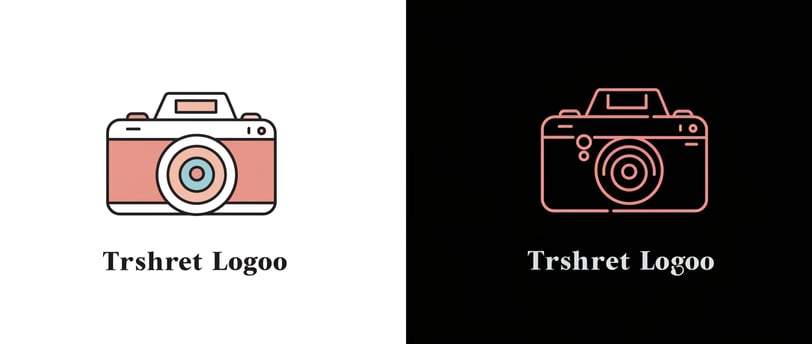
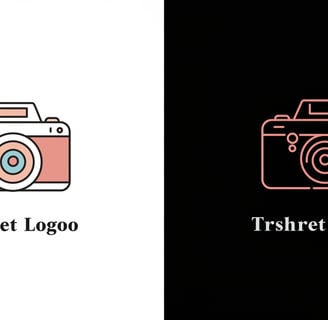
Gemini ile Sohbetler! Zapier ile Google Drive
Harika bir fikir! Google Drive'ı tetikleyici olarak kullanmak, Artisly'de ürettiğiniz görselleri otomatikleştirmenin iyi bir yolu olabilir, özellikle de Artisly görselleri otomatik olarak Drive'a kaydediyorsa. İşte Google Drive'ı tetikleyici olarak kullanarak Zapier'da nasıl bir otomasyon kurabileceğinize dair adımlar:
1. Tetikleyici (Trigger) Olarak Google Drive'ı Seçin:
Zapier'da yeni bir Zap oluşturun ("Create Zap" butonu).
"Choose app & event" adımında Google Drive'ı arayın ve seçin.
2. Tetikleyici Olayını Seçin:
"Choose trigger event" bölümünde, otomasyonunuzu hangi olayın tetikleyeceğini seçin. En yaygın ve işinize yarayacak seçenekler şunlar olabilir:
New File in Folder: Belirttiğiniz bir Google Drive klasörüne yeni bir dosya (görseliniz) eklendiğinde tetiklenir.
New File: Tüm Google Drive'ınızda yeni bir dosya oluşturulduğunda tetiklenir (bu daha geneldir, bu yüzden belirli bir klasör kullanmak daha iyi olabilir).
New File (in Any Folder): Google Drive'ınızdaki herhangi bir klasöre yeni bir dosya eklendiğinde tetiklenir.
Öneri: Artisly'nin görselleri kaydettiği belirli bir klasör varsa, "New File in Folder" seçeneğini kullanmanız en düzenli ve doğru tetiklemeyi sağlayacaktır.
3. Google Drive Hesabınızı Bağlayın:
"Choose account" adımında "Connect a new account" butonuna tıklayarak Google Drive hesabınızı Zapier'a bağlayın. Zapier sizden Google hesabınıza erişim izni isteyecektir.
4. Tetikleyiciyi Yapılandırın:
"Set up trigger" adımında, tetikleyicinizin hangi dosyaları veya klasörleri izleyeceğini belirtin:
Folder: Eğer "New File in Folder" seçeneğini seçtiyseniz, Artisly'nin görsellerini kaydettiği Google Drive klasörünü seçin.
Include Subfolders: Alt klasörleri de takip etmek isteyip istemediğinizi belirtin. Genellikle buna gerek olmaz.
Only for File Types (İsteğe Bağlı): Sadece belirli dosya türlerini (örneğin .jpg, .png) tetikleyici olarak kullanmak isterseniz bu alanı doldurabilirsiniz.
"Continue" butonuna tıklayın ve "Test trigger" adımında Zapier'ın Google Drive'ınızda örnek bir dosya bulup bulmadığını kontrol edin. Eğer Artisly henüz bir görsel kaydetmediyse, test için manuel olarak bir görsel dosyası yükleyebilirsiniz.
5. Eylem (Action) Seçimi (Satış Platformunuz - Gumroad, Webhooks vb.):
"Do this" adımında, görsel Google Drive'a eklendiğinde ne olacağını seçin. Daha önce tartıştığımız gibi, bu Gumroad, Webhooks by Zapier (ClickSites veya doğrudan web siteniz için) veya diğer platformlar olabilir.
Gumroad: "Create Product" veya "Update Product" eylemlerini kullanarak Google Drive'daki görselin bağlantısını veya dosyasını Gumroad'a yükleyebilirsiniz. Dosyayı doğrudan Gumroad'a yüklemek için "New Media" eylemini de kullanabilirsiniz.
Webhooks by Zapier: Görselin bağlantısını ve diğer meta verileri (eğer varsa) ClickSites veya web sitenizin webhook URL'sine gönderebilirsiniz.
Diğer Platformlar: Platformunuzun Zapier entegrasyonuna göre uygun eylemi seçin.
6. Eylemi Yapılandırın (Örneğin Gumroad):
Gumroad'u seçtiyseniz, hesabınızı bağlayın ve "Set up action" adımında:
Name: Görselin adını (Google Drive dosya adını kullanabilirsiniz) veya sabit bir ad belirleyin.
Description: Görselle ilgili bir açıklama (eğer Google Drive'da varsa veya sabit bir açıklama kullanabilirsiniz).
Price: Satış fiyatını belirleyin.
Content: "Insert Data" butonunu kullanarak Google Drive tetikleyicisinden gelen dosya bağlantısını veya doğrudan dosyayı seçin. Gumroad'un URL ile içerik eklemeyi destekleyip desteklemediğini kontrol edin. Eğer desteklemiyorsa, Zapier'ın "Google Drive to Webhook" gibi ara adımlarını kullanarak dosyayı Gumroad'a gönderilebilir bir formata dönüştürmeniz gerekebilir.
7. Zapi Test Etme ve Yayınlama:
Tüm adımları yapılandırdıktan sonra "Test this Zap" butonuna tıklayarak otomasyonunuzu test edin. Yeni bir dosya Google Drive'a eklendiğinde, Zapier'ın Gumroad'da (veya seçtiğiniz platformda) doğru eylemi gerçekleştirdiğini kontrol edin. Her şey doğru çalışıyorsa, "Turn on Zap" butonuna tıklayarak otomasyonunuzu aktif hale getirin.
Prompt Otomasyonu İçin (Google Drive Üzerinden):
Promptlarınızı da benzer şekilde otomatikleştirebilirsiniz. Eğer Artisly promptlarınızı metin dosyaları olarak Google Drive'a kaydediyorsa:
Tetikleyici: "New File in Folder" (promptların kaydedildiği klasörü seçerek).
Eylem: Satış platformunuzda prompt bilgisini ekleyecek bir eylem seçin (örneğin Gumroad'da ürün açıklamasına ekleme veya ayrı bir "prompt" ürünü oluşturma).
Önemli:
Google Drive İzinleri: Zapier'ın Google Drive'ınıza erişebildiğinden emin olun.
Dosya Bağlantısı vs. Dosya İçeriği: Bazı platformlar doğrudan dosya yüklemeyi desteklerken bazıları URL ile içerik eklemeyi destekler. Platformunuzun gereksinimlerine göre doğru seçeneği kullanın. Gerekirse Zapier'ın ara adımlarını (örneğin "Download File" ve ardından platforma yükleme) kullanmanız gerekebilir.
Google Drive'ı tetikleyici olarak kullanmak, Artisly'nin doğrudan Zapier entegrasyonu olmasa bile işlerinizi otomatikleştirmek için güçlü bir yol sunar. Başarılar dilerim!
Good News Ltd © 2022
Good News empowers the generation of tomorrow for a brighter future and hope for every individual.
